Преглед садржаја
Пренос датотека између два рачунара је вероватно један од најједноставнијих задатака. Ако имате и најмање знање о томе како рачунари раде, можете брзо да преносите датотеке између два лаптопа. Али ствари почињу да постају помало тешке када немате при руци никакав спољни уређај за пренос података. Дакле, шта ако желите да делите датотеке између два Виндовс 10 рачунара, а немате УСБ уређај за пренос датотека?
Па, у том случају, погледаћемо неколико метода које можете користити за бежични пренос података између два лаптопа. Овде ћемо се фокусирати на коришћење Ви-Фи везе за дељење датотека. Зашто? Зато што коришћење ВиФи нуди шири пропусни опсег за пренос података, чинећи цео процес преноса датотека брзим.
Један од метода за бежични пренос датотека је преко Блуетоотх-а. О томе нећемо говорити јер је брзина преноса датотека преко Блуетоотх-а релативно продужена. Биће потребни сати за пренос датотеке преко Блуетоотх-а која би могла да се дели у року од неколико минута коришћењем ВиФи дељења датотека.
У следећим одељцима ћете прочитати све што треба да знате о дељењу датотека између рачунара преко ВиФи-а.
Садржај
- Да ли је могуће пренети датотеке између 2 лаптопа користећи ВиФи?
- Предности преноса датотека између лаптопа помоћу ВиФи-а
- Начин преноса да делите датотеке између рачунара са оперативним системом Виндовс 10 користећи ВиФи
- Користите Дељење у близини заПренесите датотеке у Виндовс 10
- Кораци за дељење датотека са једног лаптопа на други
- Користите СХАРЕит за пренос датотека
- Завршне речи
Да ли је могуће пренети датотеке између 2 лаптопа користећи ВиФи?
Могуће је пренети датотеке са једног рачунара на други преко ВиФи мреже. Постоји више метода за то. Можете одабрати било који од доле наведених метода у складу са својом лакоћом и разумевањем.
Предности преноса датотека између преносних рачунара користећи ВиФи
Пре него што погледамо методе за пренос датотека са једног лаптопа на други бежично, неопходно је знати његове предности. Има неколико плус тачака које га чине предностом у односу на конвенционалне режиме преноса датотека, као што је дељење датотека преко УСБ меморијских уређаја. Хајде да погледамо:
- Није потребан хардвер за спољни УСБ меморијски диск : Обично тражимо УСБ флеш диск или УСБ чврсти диск кад год желимо да пренесемо датотеке са једног рачунара на други. Премештање датотека преко ВиФи-а даје вам слободу да користите било који спољни уређај за дељење података између два рачунара. Све што вам треба је активна ВиФи веза.
- Брзи пренос података : Дељење датотека преко ВиФи-а вам омогућава да брже преносите датотеке између рачунара. Када су два лаптопа повезана преко ВиФи мреже, пропусни опсег за пренос датотека је висок. Штавише, време потребно за копирање датотека са једног рачунара на екстерни диск, а затим за њихово премештањедатотеке са меморијског уређаја на други рачунар такође се смањује. Преко Ви-Фи-ја, датотеке се директно копирају са рачунара на други, смањујући време за половину. Штавише, брзина преноса је такође висока, што такође смањује укупно време потребно за пренос датотека на локалној мрежи.
- Безбедан пренос : Коришћење ВиФи-ја за пренос података такође вас штити од претњи . Коришћење флеш диска или меморијског уређаја може бити штетно за ваш рачунар јер могу да садрже вирусе или неки малвер. Коришћење ВиФи-а за дељење датотеке коју желите чини да се клоните ове претње.
Начин преноса за дељење датотека између Виндовс 10 рачунара користећи ВиФи
Овде ћемо разговарати о два начина преко које можете да преносите датотеке које желите између два лаптопа користећи ВиФи. Једна од метода се може извести помоћу подразумеване алатке Виндовс 10 под називом Дељење у близини. Друга техника о којој ћемо говорити захтева софтвер треће стране за пренос датотека између Виндовс 10 рачунара. Хајде да проверимо методе:
Користите Дељење у близини за пренос датотека у Виндовс 10
Дељење у близини је функција уведена у Виндовс 10 која вам омогућава да делите податке између више рачунара. Једини услов за дељење датотека је да лаптоп рачунари морају бити повезани на исту бежичну мрежну везу. Пре него што наставите са овом методом, морате се уверити да су оба лаптопа повезана на исту ВиФи везу. Једном обаРачунари су повезани на исту ВиФи мрежу, наставите и следите доле наведене кораке:
Напомена : Кораци наведени у наставку морају се извршити на оба лаптопа између којих су фајлови за дељење.
1. корак : Отворите апликацију Подешавања на оба рачунара. За ово притисните тастере Вин + И на тастатури.
Корак 2 : Како се апликација Подешавања отвори, на екрану ћете пронаћи многе опције. Кликните на опцију Систем .
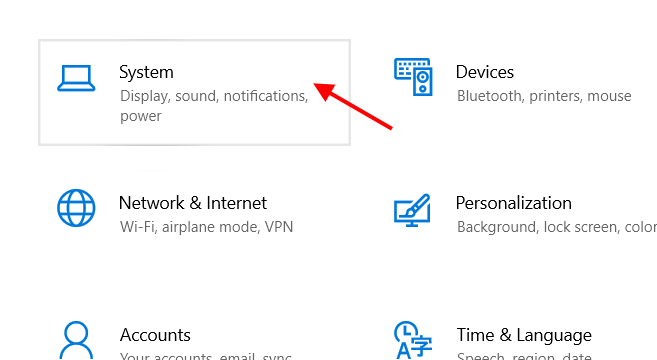
Корак 3 : Сада ће се учитати нови прозор поставки. Овде погледајте леву таблу и изаберите опцију Дељено искуство . Идите на таблу са десне стране и укључите прекидач испод одељка Дељење у близини .

4. корак : Сада идите на падајући мени доступан испод одељка Могу да делим или примам садржај од и изаберите опцију Сви у близини .
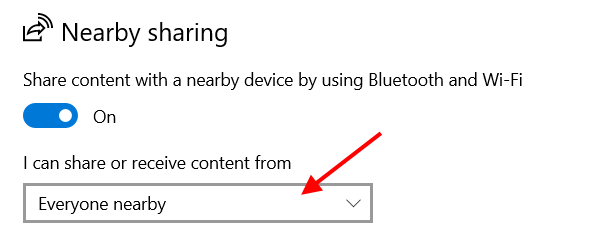
Корак 5 : Ако желите, можете да изаберете локацију фасцикле где желите да ускладиштите датотеке које се преносе на ваш рачунар. Кликните на дугме Промени и изаберите фасциклу у којој бисте желели да задржите дељени фајл.
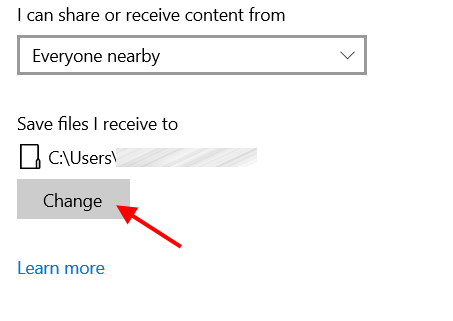
Корак 6 : Померите се још мало надоле на исти екран. Испод одељка Дели на уређајима наћи ћете прекидач. Окрените прекидач на Укључено . Када завршите, испод ћете пронаћи падајући мени. Кликните на њу и уверите се да постоји опција Сви у близини изабрано.

Додатни кораци :
Када унесете жељене промене у Дељење у близини преко апликације Подешавања, сада можете брзо да укључите Дељење у близини или искључите преко менија Акциони центар .
Притисните тастере Вин + А заједно да бисте покренули мени Акционог центра. Овде ћете пронаћи неколико подразумеваних опција. Ако не видите опцију Дељење у близини , кликните на опцију Прошири . Сада ћете моћи да видите дугме Дељење у близини . Кликом на дугме можете укључити или искључити Дељење у близини. Када је дугме плаво, дељење је укључено и обрнуто.
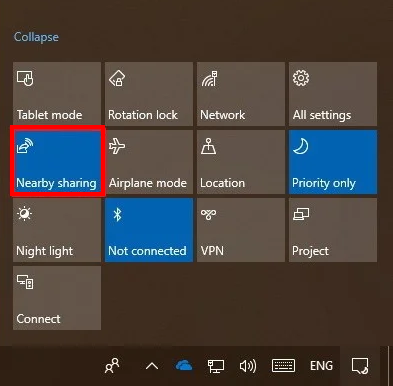
Ако не можете да пронађете опцију Дељење у близини у менију Акционог центра, не плашите се. Можете да направите мало подешавања у подешавањима оперативног система Виндовс да бисте поставили дугме Дељење у близини у мени. Ево како:
Отворите апликацију Подешавања ; за ово притисните тастере Вин + И . У апликацији Подешавања изаберите опцију Систем .
На новом екрану кликните на Обавештења &амп; ацтион опција са леве табле. Након тога, идите на десну таблу и изаберите опцију Измените своје брзе радње .

Мени Акционог центра ће се отворити у десном углу екрана. Овде кликните на дугме +Додај . Отвориће се искачући мени где ћете моћи да пронађете опцију дељења у близини. Додајте га у мени и бићете спремни.
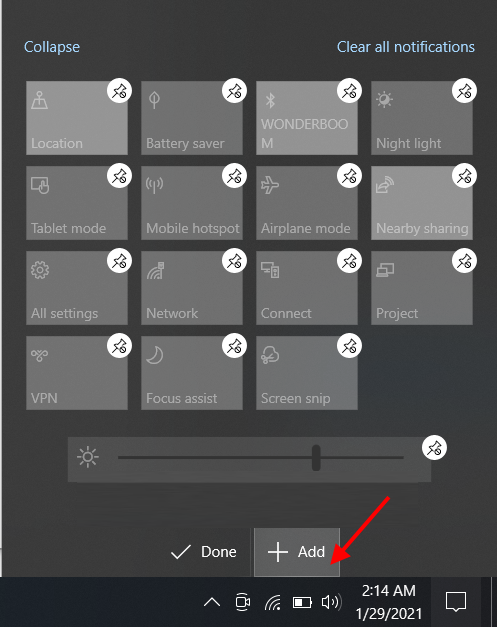
ТоЈа седим. До сада сте извршили све неопходне кораке потребне да ваш рачунар дели датотеке преко ВиФи мреже на други рачунар. Следе кораци који су потребни за пренос датотека између лаптопова у оперативном систему Виндовс 10.
Кораци за дељење датотека са једног лаптопа на други
Сада када сте завршили са подешавањима, време је да погледајте кораке за дељење датотека. Кораци су прилично једноставни када се подесе подешавања дељења у близини. Сазнајте како:
Корак 1 : Идите на лаптоп са којег треба да пошаљете фајл(е). Отворите Филе Екплорер и идите у фасциклу у којој су сачуване жељене датотеке за пренос. Изаберите фајл(е), а затим кликните десним тастером миша. Отвориће се контекстни мени. У менију изаберите опцију Дели , као што је приказано на следећем снимку екрана.

Корак 2 : Отвориће се нови искачући прозор. Овде ћете пронаћи све опције дељења. У једном од одељака наћи ћете икону другог рачунара са његовим именом. Кликните на икону да започнете пренос датотеке коју желите да делите.

Након што започнете пренос, идите на други рачунар. Тамо ћете добити обавештење о преносу датотеке. Можете одабрати да одбијете, сачувате или сачувате и погледате фајл(е). Изаберите опцију сачувај или сачувај и погледај по свом избору. Датотека ће се чувати на локацији фасцикле коју сте ви одредили, као што је поменуто у Корак 5 поменутоизнад.
Сада, ако желите да извршите пренос датотека обрнуто, можете да пратите исте кораке. Морате да се уверите да је опција Дељење у близини омогућена на оба лаптопа који раде под оперативним системом Виндовс 10.
Такође видети: Како повезати Визе камеру на нови ВиФиКористите СХАРЕит за пренос датотека
СХАРЕит је популаран крст - платформски софтвер за дељење датотека. Ова агилна апликација вам омогућава да делите датотеке између различитих уређаја. Можете да преносите датотеке тамо-амо на уређаје као што су Виндовс 10 ПЦ, Андроид уређаји, иОС уређаји и МАЦ рачунари. Пренос датотека се врши помоћу бежичне везе самих уређаја. То значи да чак ни не захтевате да уређаји буду повезани на исту бежичну мрежу.
СХАРЕит омогућава уређајима да се повежу бежично преко П2П везе. Хајде да сазнамо како:
Такође видети: Судденлинк ВиФи не ради? Испробајте ове поправкеКорак 1 : Мораћете да преузмете и инсталирате СХАРЕит на оба Виндовс 10 лаптопа. За ово идите на СХАРЕит страницу за преузимање . Преузмите датотеку .еке са везе доступне у одељку Преузми СХАРЕит за ПЦ на страници за преузимање.
Корак 2 : Након преузимања .еке датотеку, обавезно инсталирајте софтвер — покрените СХАРЕит на оба рачунара након инсталације.
Корак 3 : Када се отвори СХАРЕит интерфејс, кликните на икону менија на горњој табли . У менију који се отвори изаберите опцију Повежи се са рачунаром .

Корак4 : Када се други рачунар пронађе на вашем лаптопу, појавиће се на интерфејсу, као што је приказано испод. Кликните на икону да бисте успоставили везу.
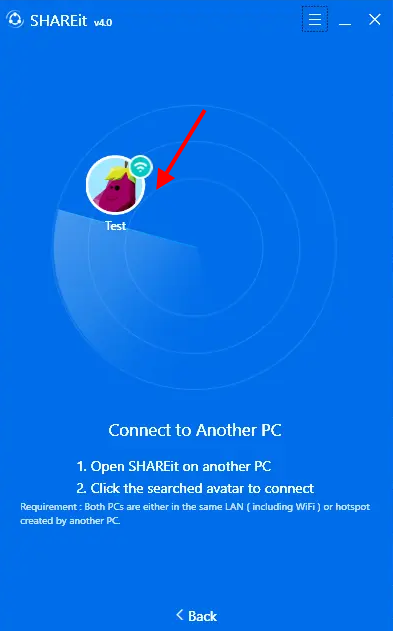
Корак 5 : Када покушате да се повежете са другим лаптопом, видећете обавештење на другом рачунару. Кликните на дугме Прихвати .
Корак 6 : Сада идите на први рачунар са којег желите да пренесете фајл(е). На интерфејсу СХАРЕит сада можете да превучете и отпустите датотеке које желите да делите. Такође можете ручно да изаберете датотеке кроз прозор Филе Екплорер кликом на дугме Изабери датотеке .
Како се датотеке преносе, видећете траку напретка која приказује статус дељења.
Пошто се потребне датотеке деле, идите на СХАРЕит интерфејс, а затим кликните на дугме Прекини .
СХАРЕит вам омогућава да изаберете фасциклу у коју треба да сачувате пренете датотеке на рачунар. За ово идите на СХАРЕит интерфејс, кликните на дугме Мени и изаберите опцију Подешавања . Овде можете променити локацију датотеке за преузимање. Такође можете одмах приступити свим дељеним датотекама преко СХАРЕит-а. Морате да отворите СХАРЕит мени и кликнете на опцију Датотека је примљена .
Завршне речи
Овде смо сазнали о свим методама које можете да користите на свом Виндовс-у 10 рачунара за пренос датотека између два лаптопа помоћу бежичне мреже. По мом мишљењу, опција Дељење у близини је најбољи начин да извршите пренос датотека између два рачунара. Не захтева да користите софтвер треће стране. Сви неопходни кораци се могу извршити коришћењем подразумеваних поставки оперативног система Виндовс 10. Међутим, коришћење СХАРЕит-а има своје предности. Помоћу њега можете да преносите податке између два лаптопа и између различитих уређаја заснованих на другим платформама.


